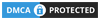How To Create Bootable USB
Bina Kisi Software Ke Apni Pen Drive Ko Bootable Banayein (Simple 2025 Guide)

Dosto, kya aapka PC/Laptop kharab ho gaya hai aur aapko usmein nayi Windows install karni hai? Ya aap Linux try karna chahte hain? In sab kaamon ke liye aapko ek **Bootable USB Drive** ki zaroorat padti hai. Internet par Rufus jaise kai software available hain, lekin unhe download karne mein virus ka khatra rehta hai.
Lekin kya aap jaante hain ki aapke Windows computer mein hi ek aisa "secret" tool chhupa hai jisse aap bina kisi extra software ke ek bootable pen drive bana sakte hain? Is "dhamakedaar" guide mein hum aapko wahi jaadui tareeka sikhayenge.
Is Guide Mein Hum Kya Seekhenge?
- ✅ Bootable USB Ki Zaroorat Kyun Padti Hai?
- ✅ Kaam Shuru Karne Se Pehle Kya Taiyari Karein?
- ✅ Step-by-Step Guide: Command Prompt Ka Jaadu
- ✅ Aakhiri Step: ISO Files Ko Copy Karna
- ✅ Aksar Pooche Jaane Wale Sawaal (FAQ)
🛠️ Kaam Shuru Karne Se Pehle Kya Taiyari Karein?
Is process ko shuru karne se pehle, aapke paas yeh 3 cheezein honi chahiye:
- Ek Pen Drive: Kam se kam 8 GB ki pen drive. Dhyaan rahe, is process mein pen drive ka saara data DELETE ho jayega, isliye pehle backup le lein.
- Ek ISO File: Jis bhi operating system (Windows 10/11, Linux) ko aap bootable banana chahte hain, uski ISO file aapke paas downloaded honi chahiye. Aap ise Microsoft ya Linux ki official website se download kar sakte hain.
- Ek Working Windows PC: Yeh saara kaam karne ke liye aapko ek chalta hua Windows computer chahiye.
🚀 Chaliye, Apne USB Ko Jaadui Banate Hain! (Step-by-Step)
Hum Windows ke built-in tool **DiskPart** ka use karenge. Har step ko dhyaan se follow karein.
Start Menu par jaakar "cmd" search karein. "Command Prompt" par right-click karke "Run as administrator" chunein.
Kaale Command Prompt window mein yeh command type karein aur Enter dabayein:
diskpart
Ab yeh command type karke Enter dabayein:
list diskAapko aapke computer mein lagi saari disks (Hard Disk, SSD, Pen Drive) ki list dikhegi. Size dekh kar apni pen drive ko pehchanein (e.g., Disk 1, Disk 2).
Maan lijiye aapki pen drive 'Disk 2' hai. Yeh command type karein aur Enter dabayein:
select disk 2
Yeh command pen drive se saara data aur partitions delete kar degi:
clean
Ab ek naya partition banayein:
create partition primary
Is naye partition ko select karke active karein taaki computer isse boot kar sake:
select partition 1active
Ab pen drive ko format karein. `quick` likhne se yeh process fast ho jayega.
format fs=ntfs quick
Ab bas drive letter assign karein aur DiskPart se bahar aa jaayein:
assignexit
Congratulations! Aapki pen drive ab bootable ban chuki hai. Lekin kaam abhi poora nahi hua hai.
✅ Aakhiri Step: ISO Files Ko Copy Karna
Ab aapko apne Operating System (Windows/Linux) ki ISO file ke andar ki saari files ko is nayi bootable pen drive mein copy karna hai.
- Apni Windows/Linux ki ISO file par **right-click** karein aur **"Mount"** select karein. Isse ek nayi virtual drive (jaise CD-ROM) ban jayegi.
- Us virtual drive ko open karein.
- Uske andar ki **sabhi files aur folders ko select (Ctrl + A) karke copy (Ctrl + C)** karein.
- Apni nayi bootable pen drive ko open karein aur sabhi files ko wahan **paste (Ctrl + V)** kar dein.
File size ke hisaab se ismein thoda time lag sakta hai. Jab copying poori ho jaaye, aapki bootable USB drive use ke liye taiyar hai!
Conclusion: Ab Aap Ek Pro Hain!
Toh dosto, aapne dekha ki bina kisi software ke, sirf Windows ke in-built tools se hi bootable pen drive banana kitna aasaan hai. Ab aapko kisi bhi situation mein darne ki zaroorat nahi.
Kya aapko yeh guide helpful lagi? Hamein neeche comments mein zaroor batayein!
Apni Tech Skills Ko Aur Badhayein
Step 2: Ab Windows Ke Secret Features Jaanein
Bootable drive banana toh seekh liya, ab Windows ke 10 chhupe hue tricks seekh kar apne computer ke asli power user banein.
Bonus: Apni Files Ko Cloud Mein Secure Rakhein
Pen drive ke alawa, apni important files ko cloud par store karna bhi zaroori hai. Dekhiye Google Drive, Dropbox aur OneDrive mein se aapke liye best kaun hai.
Read more 'Dhamakedaar' reviews & guides on:
Daily Review Dhamaka